当一些网友发现自己电脑硬盘分区单一而不好分类管理时,想要对win7进行分区的操作,有的去下载分区软件,有的会请高手帮忙,甚至花钱请人给分区。其实不用这么麻烦,接下来让小
当一些网友发现自己电脑硬盘分区单一而不好分类管理时,想要对win7进行分区的操作,有的去下载分区软件,有的会请高手帮忙,甚至花钱请人给分区。其实不用这么麻烦,接下来让小编告诉大家应该怎么做。
1、我们先下载并安装DiskGenius分区工具。
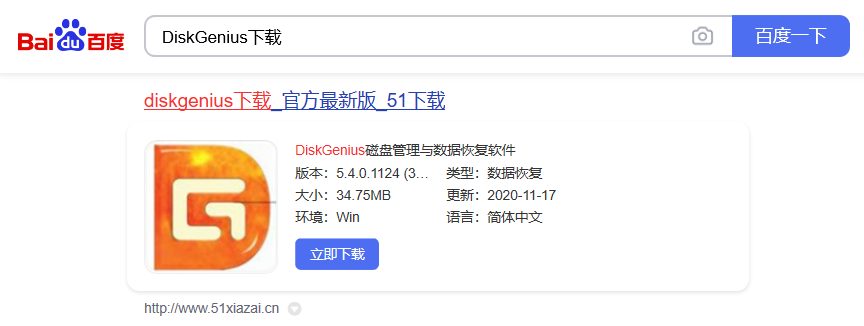
2、运行DiskGenius选择所需要分区的硬盘。选中所需要分区的硬盘。
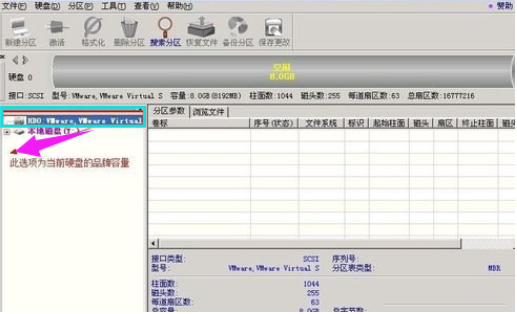
3、鼠标放在所要分区的硬盘上面,鼠标右击会出现硬盘操作的选择菜单。

4、选择快速分区(F6),点击进入快速分区模式,

5、选择所需要分区的数目或手动选择硬盘分区数目,并“重建引导记录”保持不变。
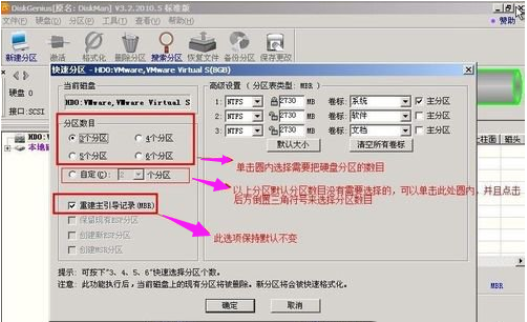
6、选定:硬盘主分区默认不变。执行下一步。

7、鼠标点击,键盘修改硬盘主分区的容量(根据硬盘的大小选择合适的容量)一般建议至少为20g的容量。

8、修改分区数目的容量大小。并点击其它分区容量空白处,自动调整全部容量。

9、设置分区容量完毕,点击确定。
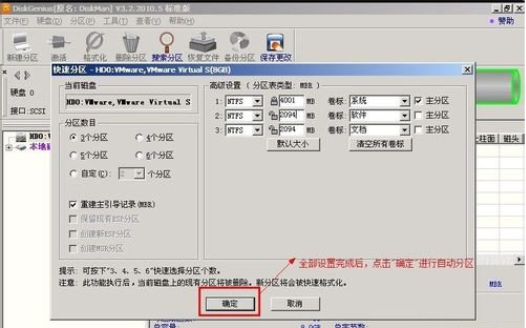
10、分区开始,等待分区完成

11、最后分区完成,可以查看分区结果。

以上就是win7分区工具的使用教程啦,希望能帮助到你们。
